Call of Duty : Black Ops 6이 거칠고 흐릿하게 보입니다.
Call of Duty의 거친 및 흐릿한 그래픽 문제 해결 : Black Ops 6
Call of Duty 팬들은 최상위 비주얼을 기대합니다. 그러나 Black Ops 6 는 때때로 부족하여 게임 플레이와 몰입에 영향을 줄 수 있습니다. 이 안내서는 거칠고 흐릿한 그래픽 문제를 다룹니다.
왜 곡물과 흐릿한가?
최적의 하드웨어 설정에도 불구하고 Black Ops 6 비주얼이 하위가 있으면 게임 내 설정이 범인 일 수 있습니다. 업데이트는 때때로 기본값으로 옵션을 재설정 할 수 있습니다. 가장 관련성이 높은 설정은 그래픽 메뉴의 디스플레이, 품질 및보기 탭 내에 있습니다. 품질 탭은 키 조정을 보유합니다.
흐림 효과 비활성화
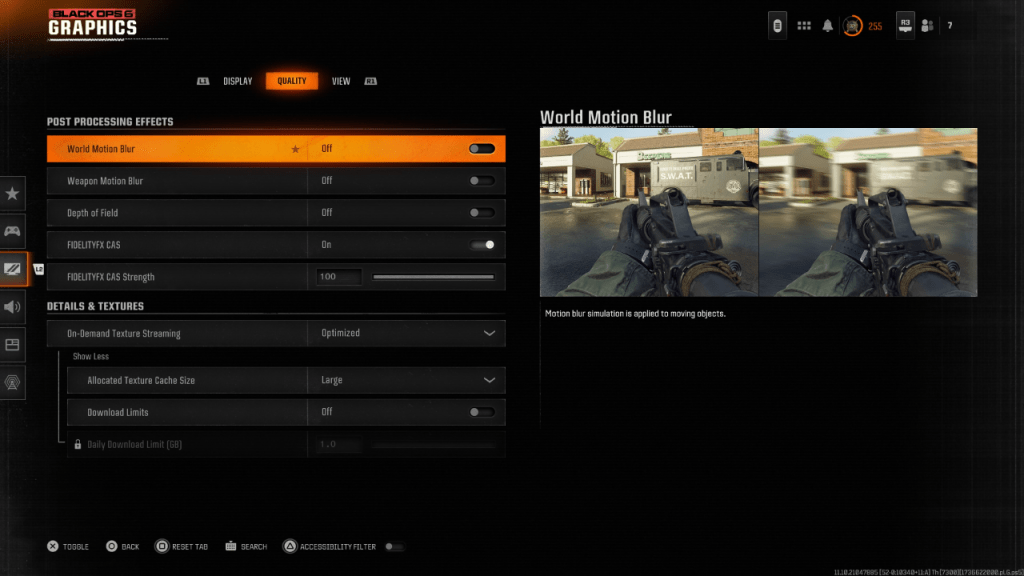
모션 블러와 피사계 심도는 영화 적 느낌을 향상시키면서 블랙 옵스 6 과 같은 빠르게 진행되는 게임에서 명확성에 부정적인 영향을 줄 수 있습니다. 그들을 비활성화하려면 :
- 그래픽 설정으로 이동 한 다음 품질 탭으로 이동하십시오.
- "포스트 처리 효과"를 찾으십시오.
- "세계 모션 블러", "무기 모션 블러"및 "필드 심도"를 "Off"로 설정하십시오.
명확성 향상 및 곡물 감소
잘못된 감마 및 밝기 설정은 이미지 품질에 영향을 줄 수 있습니다.
- 그래픽 설정의 디스플레이 탭으로 이동하십시오.
-
- 콜 오브 듀티 * 로고가 거의 보이지 않을 때까지 감마/밝기 슬라이더를 조정하십시오. 50의 값은 종종 잘 작동하지만 필요에 따라 미세 조정합니다.
- 품질 탭에서 "fidelityfx cas"를 활성화하십시오. 이 AMD 기술은 시각을 선명하게합니다. 필요한 경우 최대 선명도를 위해 "Fidelityfx CAS 강도"슬라이더를 100으로 늘리십시오.
문제가 지속되면 주문형 텍스처 스트리밍이 문제가 될 수 있습니다.
텍스처 및 세부 사항 최적화
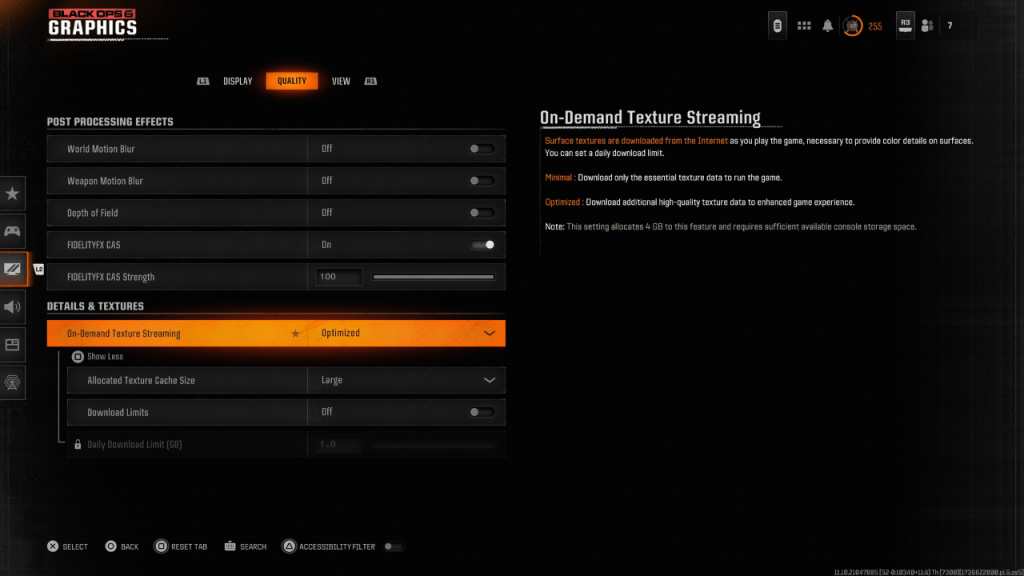
주문형 텍스처 스트리밍은 저장 공간을 저장하면서 이미지 품질을 손상시킬 수 있습니다.
- 품질 탭에서 "세부 사항 및 텍스처"설정에 액세스하십시오.
- 더 나은 텍스처 다운로드를 위해 "주문형 텍스처 스트리밍"을 "최적화"로 설정하십시오.
- "추가 표시"를 클릭하여 추가 옵션을 공개하십시오.
- "할당 된 텍스처 캐시 크기"를 "대형"으로 설정하십시오 (저장 용도가 증가 함).
- 인터넷 계획이 허용하는 경우 (지속적인 고해상도 텍스처 다운로드) "다운로드 한도"를 비활성화하는 것을 고려하십시오.
이러한 설정을 조정하면 Call of Duty : Black Ops 6 의 시각적 충실도를 크게 향상시켜야합니다.
-
1
![Roblox Forsaken 캐릭터 Tier List [업데이트] (2025)](https://imgs.ksjha.com/uploads/18/17380116246797f3e8a8a39.jpg)
Roblox Forsaken 캐릭터 Tier List [업데이트] (2025)
Mar 17,2025
-
2

Roblox 2025년 1월에 공개된 UGC Limited 코드
Jan 06,2025
-
3

스타듀 밸리 Stardew Valley: 마법 부여 및 무기 제작에 대한 완벽한 가이드
Jan 07,2025
-
4

Pokémon TCG Pocket: 문제 해결 오류 102 해결됨
Jan 08,2025
-
5

프리 파이어 캐릭터 2025 : 궁극적 인 가이드
Feb 20,2025
-
6

Blood Strike - 작동 중인 모든 상환 코드 2025년 1월
Jan 08,2025
-
7

블루 아카이브 사이버 설날 3월 이벤트 공개
Dec 19,2024
-
8

Roblox: 라이벌 코드(2025년 1월)
Jan 07,2025
-
9

Cyber Quest: Android에서 매력적인 카드 배틀에 참여하세요
Dec 19,2024
-
10

델타 포스 : 모든 캠페인 임무에 대한 완전한 가이드
Apr 09,2025
-
다운로드

A Simple Life with My Unobtrusive Sister
평상복 / 392.30M
업데이트: Mar 27,2025
-
다운로드

Random fap scene
평상복 / 20.10M
업데이트: Dec 26,2024
-
다운로드
![Corrupting the Universe [v3.0]](https://imgs.ksjha.com/uploads/66/1719514653667db61d741e9.jpg)
Corrupting the Universe [v3.0]
평상복 / 486.00M
업데이트: Dec 17,2024
-
4
Ben 10 A day with Gwen
-
5
Oniga Town of the Dead
-
6
A Wife And Mother
-
7
Cute Reapers in my Room Android
-
8
Permit Deny
-
9
Utouto Suyasuya
-
10
Roblox














